So passen Sie die Datenschutzeinstellungen Ihrer Xbox One an

Microsoft ist in der Welt des Datenschutzes kein Unbekannter. Daher ist es nicht verwunderlich, dass seine Flaggschiff-Xbox One-Konsole mit einem so umfangreichen Angebot an anpassbare Datenschutzfunktionen. Benutzer können Dutzende von Einstellungen konfigurieren, von der Sichtbarkeit ihres Spielinhalts auf Xbox Live bis hin zu der Frage, ob ein Profil überhaupt eine Verbindung zu Live herstellen kann.
Wenn Sie sichergehen möchten, dass Ihre Kinder in Sicherheit sind und Ihr Wohnzimmer nicht Wenn Sie vom Mikrofon Ihres Kinect abgehört werden, können Sie die Datenschutzoptionen auf Ihrer Xbox One konfigurieren.
Öffnen Sie zunächst Ihr Einstellungsmenü, indem Sie zweimal auf die Schaltfläche

tippen und dann Y drücken.
Suchen Sie nach Zahnradsymbol am unteren Rand des Menüs, und drücken Sie A, um fortzufahren. Drücken Sie erneut A, um die Option "Alle Einstellungen" zu wählen.
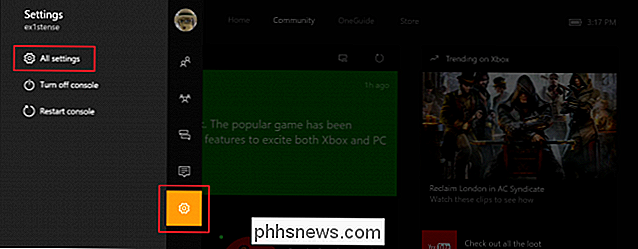
Um auf Ihre Datenschutzeinstellungen zuzugreifen, wählen Sie die Option "Sicherheit und Online-Sicherheit".
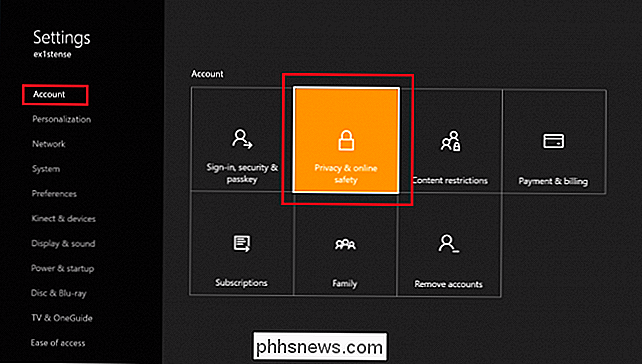
Hinweis: Wenn Sie zuvor einen Zugangsschlüssel für Ihr Konto eingerichtet haben, ist dies a geschützte Einstellung, die Sie vor dem Zugriff eingeben müssen.
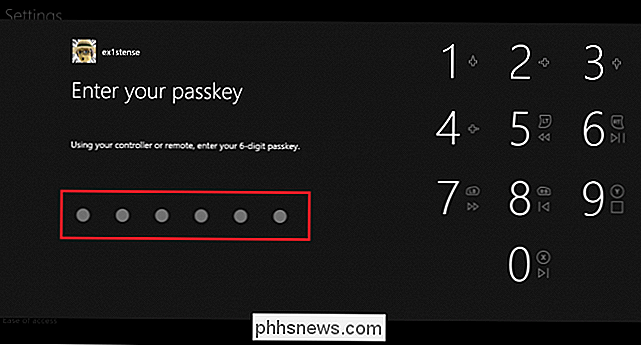
Wählen Sie eine Voreinstellung oder passen Sie Ihre Optionen an
RELATED: Grundlegendes zu Windows 10 Datenschutzeinstellungen
Die meisten Einstellungen in dieser Registerkarte steuern, welche Informationen andere Benutzer haben und Freunde auf Ihrer Freundesliste können über Sie sehen, aber es gibt auch einige, die behandeln, welche Arten von Daten Microsoft von Ihrer Konsole sammelt.
Nachdem Sie den Tab für Datenschutz und Online-Sicherheit geöffnet haben, sehen Sie drei Standard-Datenschutz Voreinstellungen für die auf Ihrer Xbox gespeicherten Profile: Adult, Teen und Child.

Wählen Sie eine Option, um eine Übersicht über die verschiedenen Einstellungen zu erhalten. Sie können dann "Details anzeigen & anpassen" auswählen, um eine vollständige Liste zu erhalten.
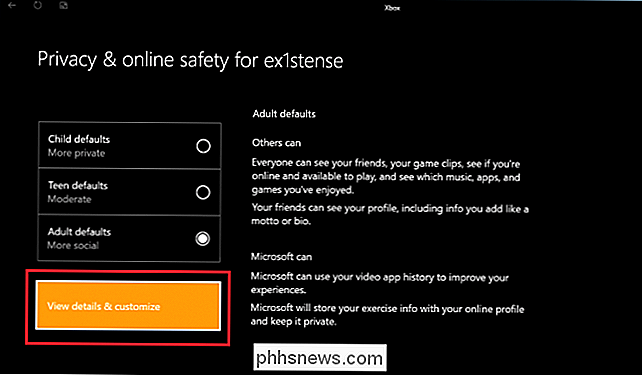
Anstatt bestimmte Kategorien und Untermenüs für diese Einstellungen zu verwenden - wie die PlayStation 4 - legt Xbox die einzelnen Einstellungen einzeln nacheinander in ein langes, horizontales Menü. Sie können dieses Menü einfach mit dem Controller navigieren und jede Einstellung wie gewünscht festlegen.
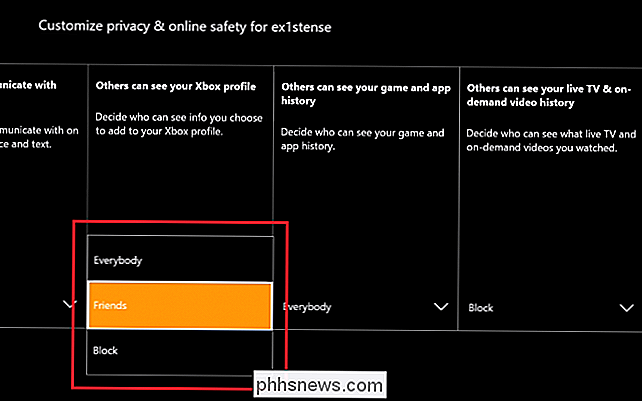
Wenn Sie Ihre Datenschutzeinstellungen anpassen, haben Sie die vollständige Kontrolle darüber, welche Informationen in Ihrem Xbox One-Profil öffentlich oder privat bleiben. In der Voreinstellung "Adult" (Standardeinstellung von "Setup") stehen Informationen über Sie, einschließlich Ihrer Spielaktivität und des Verlaufs der Videoüberwachung, für jeden, der sie im Xbox Game Hub sehen möchte, sowie für alle Personen auf Ihrer Freundesliste zur Verfügung. Sie können diese Einstellungen ändern, um die sozialen Aspekte Ihres Profils zu sperren.
Kauf- und Mehrspielerberechtigungen ändern
Viele der hier beschriebenen Datenschutzeinstellungen wirken sich nur darauf aus, welche Informationen in Ihrem Profil öffentlich sichtbar sind Es lohnt sich, einige Funktionen hervorzuheben, die die Handhabung von Kauf- und Multiplayer-Berechtigungen durch ein Profil ändern.
Um zu verhindern, dass ein Profil Geld für den Kauf von Spielen ausgibt, ändern Sie die Einstellung "Sie können kaufen und herunterladen" auf "Nur kostenlos content "oder schränke den Kauf durch Auswahl von" Nothing "vollständig ein.
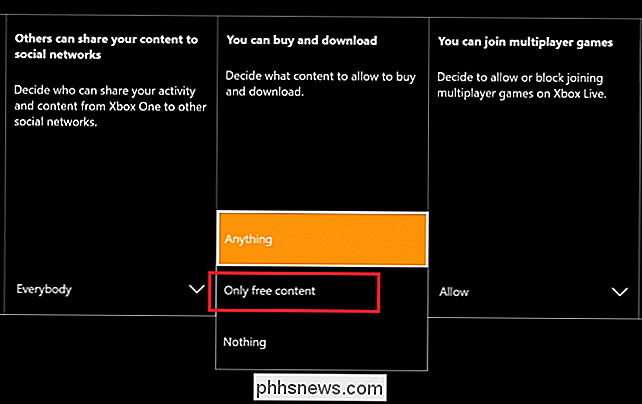
Um zu ändern, ob ein Profil eine Verbindung zu Xbox Live für Multiplayer-Spiele herstellen darf, ändere die Einstellung" Zulassen "im Drop-down-Menü auf" Blockieren "
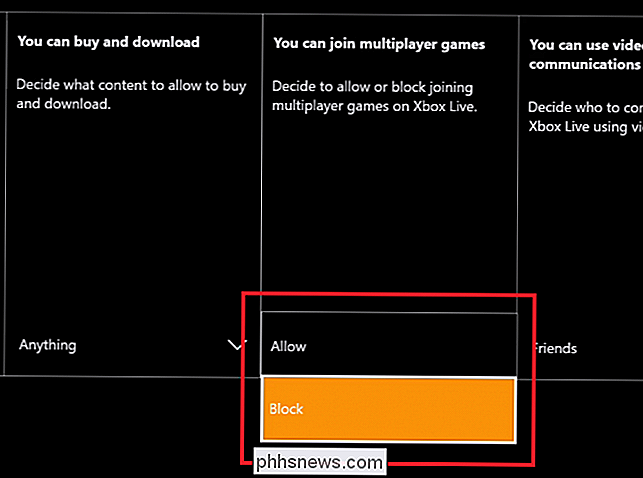
Konfigurieren der Sprachdatensicherheit
RELATED: Anpassen der Datenschutzeinstellungen Ihrer Xbox One
Schließlich sollten Benutzer zwei Einstellungen kennen, die steuern, was Microsoft mit den von Kinect aufgezeichneten Sprachdaten macht. s Internes Mikrofon
(Wenn Ihre Xbox One nicht mit einer Kinect geliefert wurde und Sie noch keine eingesteckt haben, gilt dieser Abschnitt nicht für Ihr Profil.)
Der erste ist der "Share Sprachsuche Daten "Option. Dies steuert, welche Microsoft-Datensätze von Ihrem Kinect-Mikrofon stammen, wenn Sie Kinect einen Befehl geben, wie "Xbox On" oder "Xbox Play Netflix".
Wenn Ihre Xbox One diese Einstellungen vornimmt, werden sie von Ihrer Kinect gesendet zurück zu Microsoft. Das Unternehmen sagt, dass diese Daten nur verwendet werden, um die Genauigkeit seiner Spracherkennungssoftware zu erhöhen, und dass nichts, was Sie mit Kinect aufnehmen, länger als 90 Tage auf ihren Servern gespeichert wird. Aber wenn Sie es deaktivieren möchten, öffnen Sie die Einstellung und ändern Sie sie von "Zulassen" zu "Blockieren".
Dies verhindert, dass Microsoft Sprachdaten sammelt, die auf Ihrem Computer gespeichert sind, und löscht den Rückstand von Inhalten, die bereits aufgezeichnet wurden.
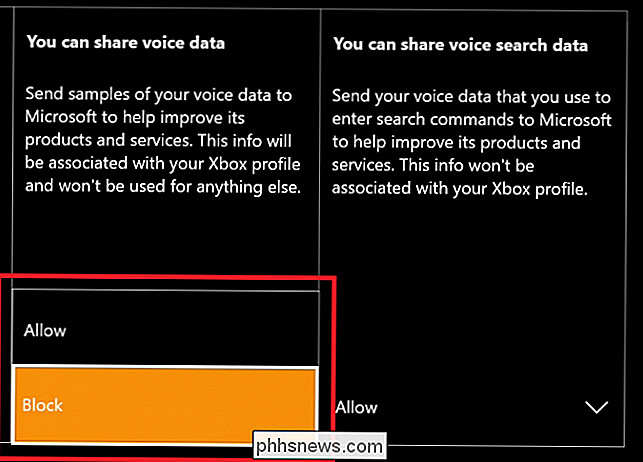
Die zweite Einstellung steuert, wie die Kinect-Suchdaten verarbeitet werden, wenn Sie Ihre Stimme verwenden Netz. Wie die Sprachbefehlsdaten von Kinect behauptet Microsoft, dass diese Informationen nur für "Leistungsverbesserungen" in ihrem Netzwerk von Spracherkennungsgeräten verwendet werden sollen. Ändern Sie diese Einstellung in "Blockieren", um zu verhindern, dass Ihre zukünftigen Suchinformationen an Microsoft gesendet werden, und löschen Sie alle ähnlichen Daten auf der lokalen Festplatte.
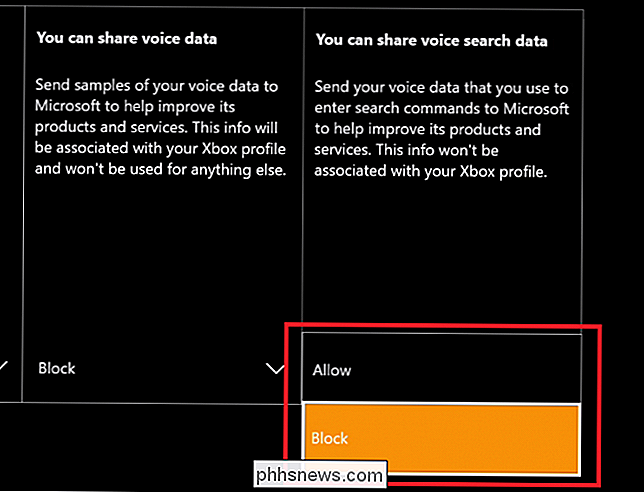
Der Schutz der Privatsphäre einer Xbox One in Ihrem Heim sollte oberste Priorität haben. ob Sie die Konsole zum ersten Mal einrichten oder seit Jahren online sind. Egal, ob Sie mit Xbox Live verbunden sind oder nur eine Bestellung in Hörweite Ihrer Kinect haben, unsere Konsolen sammeln mehr Informationen über uns als je zuvor. Daher ist es wichtig zu wissen, wie Daten sichtbar und unsichtbar sind

Einrichten, Anpassen und Verwenden der neuen Apple Watch
Sie erhalten eine glänzende neue Apple Watch für Weihnachten? Sie fragen sich wahrscheinlich, wie Sie es einrichten und was damit zu tun ist. Es ist eine sehr nützliche Smartwatch, die viele Dinge tun kann. Lesen Sie weiter, um zu erfahren, wie Sie Ihre Apple Watch einrichten, ihre Einstellungen optimieren und lernen, wie Sie sie verwenden können.

Verwendung von Bluetooth-Kopfhörern und -Lautsprechern mit der Apple Watch (zum Anhören von Musik)
Die Apple Watch ist vollgepackt mit Funktionen, die auf den ersten Blick nicht sofort sichtbar sind. Die Musik-App auf der Uhr steuert sofort (und intuitiv) die Musik-App auf Ihrem iPhone, kann aber auch als eigenständiges Bluetooth-fähiges iPod-ähnliches Gerät verwendet werden. Lesen Sie weiter, wie wir Ihnen zeigen, wie Sie es mit Bluetooth-Kopfhörern und -Lautsprechern verbinden können.



